Talaan ng nilalaman
Ang mga manunulat ng long-form na content, tulad ng mga nobela at screenplay, ay may mga natatanging pangangailangan na kailangang tugunan sa software na ginagamit nila. Ang kanilang mga proyekto sa pagsusulat ay sinusukat sa mga buwan at taon sa halip na mga araw at linggo, at mayroon silang mas maraming mga thread, character at plot twists upang subaybayan kaysa sa karaniwang manunulat.
Maraming pagkakaiba-iba sa genre ng software sa pagsusulat, at ang pag-aaral ng bagong tool ay maaaring maging malaking pamumuhunan, kaya mahalagang isaalang-alang ang iyong mga opsyon bago gumawa ng pangako. Ang Scrivener at Storyist ay dalawang sikat na opsyon, paano sila naghahambing?

Scrivener ay isang napakahusay na application na mayaman sa tampok para sa mga propesyonal na manunulat na may pagtuon sa mga proyektong pangmatagalan . Ito ay perpekto para sa mga nobela. Gumagana ito tulad ng isang makinilya, ring-binder, at scrapbook—sa parehong oras—at may kasamang kapaki-pakinabang na outliner. Ang lalim na ito ay maaaring gawing mahirap matutunan ang app. Para sa aming mas malapitan na pagtingin, basahin ang aming buong pagsusuri sa Scrivener dito.
Storyist ay isang katulad na tool, ngunit sa aking karanasan ay hindi kasing pulido ng Scrivener. Makakatulong din ito sa iyo na magsulat ng nobela, ngunit may kasama rin itong mga karagdagang tool at pag-format, tulad ng mga kinakailangan para sa paggawa ng mga screenplay.
Scrivener vs. Storyist: Head-to-Head Comparison
1. User Interface
Ang mga program na idinisenyo para sa long-form na pagsusulat ay may maraming feature at idinisenyo para sa mga taong gagastos ng daan-daan o kahit libu-libong mga oras sa paggamit at pag-master ng software. Kaya, Scrivener man o Storyist ang pipiliin mo, asahan na magkakaroon ng learning curve. Magiging mas produktibo ka habang gumugugol ka ng oras sa software, at talagang sulit na maglaan ng ilang oras sa pag-aaral ng manual.
Ang Scrivener ay isang go-to app para sa lahat ng uri ng manunulat, na ginagamit araw-araw ng pinakamahusay -nagbebenta ng mga nobelista, non-fiction na manunulat, mag-aaral, akademya, abogado, mamamahayag, tagasalin at higit pa. Hindi nito sasabihin sa iyo kung paano magsulat—ibinibigay lang nito ang lahat ng kailangan mo para magsimulang magsulat at magpatuloy sa pagsusulat.
Gumawa ang mga developer ng Storyist ng katulad na produkto, ngunit mukhang hindi sila gumugol ng parehong oras at pagsisikap na buli ang interface. Nasisiyahan ako sa mga feature ng app ngunit minsan ay nalaman ko na ang mga karagdagang pag-click ng mouse ay kinakailangan upang magawa ang isang gawain. Ang Scrivener ay may mas streamlined at intuitive na interface.
Nagwagi : Scrivener. Ang mga developer ay tila naglagay ng higit na pagsisikap sa paggawa ng magaspang na mga gilid na makinis at pasimplehin ang mga hakbang na kinakailangan upang makumpleto ang ilang mga gawain.
2. Produktibong Kapaligiran sa Pagsusulat
Para sa pag-format ng iyong teksto, ang Scrivener ay nagbibigay ng isang pamilyar na toolbar sa tuktok ng window…
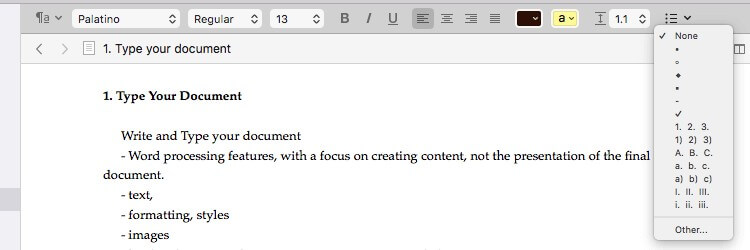
…habang naglalagay ang Storyist ng mga katulad na tool sa pag-format sa kaliwa ng window.
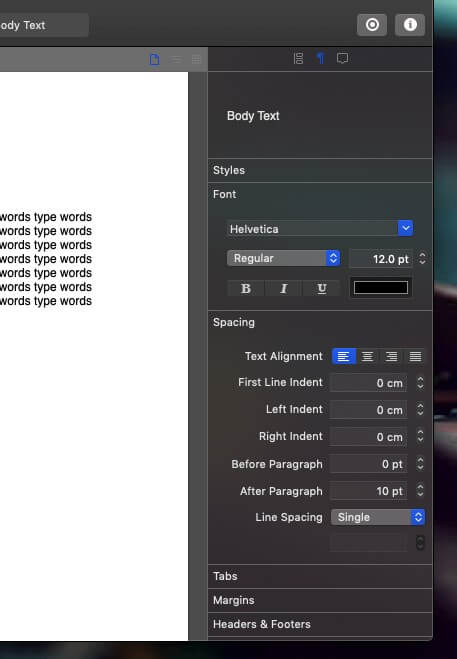
Binayagan ka ng parehong app na mag-format gamit ang mga istilo at mag-alok ng distraction-free interface para sa kapag ang iyong priyoridad ay ang pagkuha ng mga salita sa screen sa halip naginagawa silang maganda.
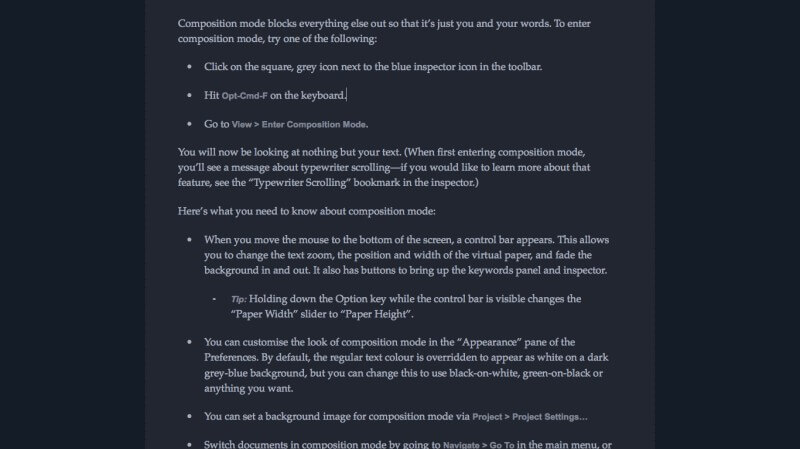
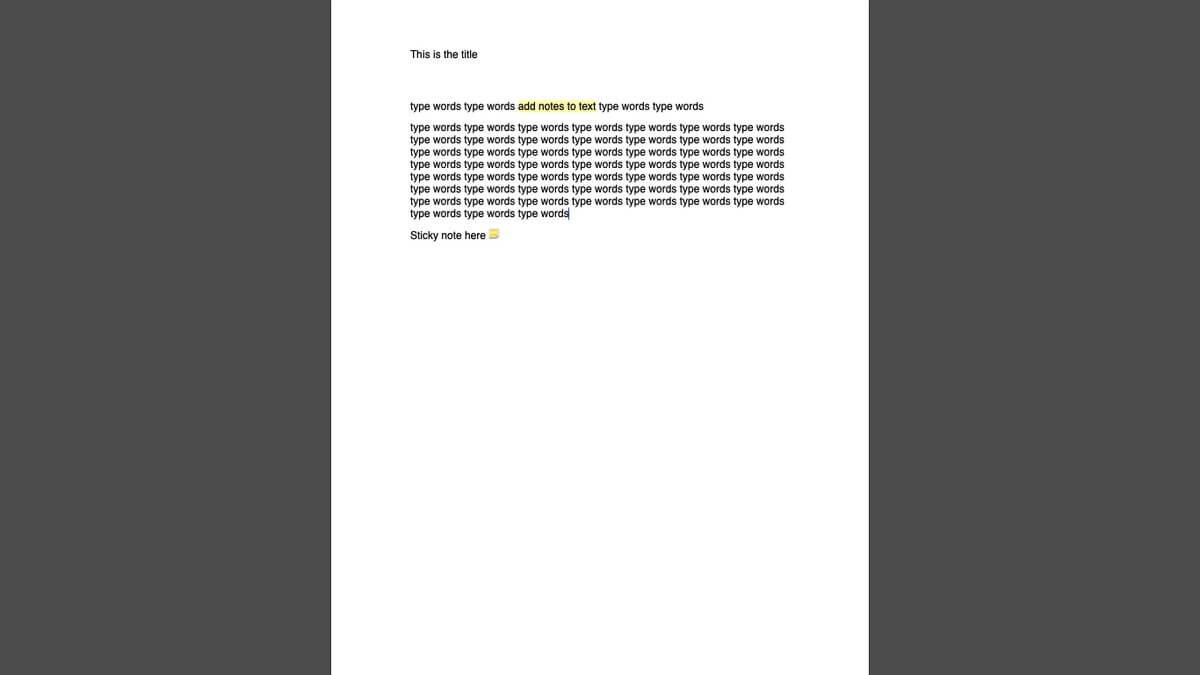
Ang isang dark mode ay sinusuportahan ng parehong app.
Nagwagi : Tie. Ang parehong app ay nag-aalok ng ganap na kapaligiran sa pagsusulat na angkop para sa mga proyektong may mahabang anyo.
3. Paggawa ng Mga Screenplay
Ang Storyist ay isang mas mahusay na tool para sa mga scriptwriter. Kabilang dito ang mga karagdagang feature at pag-format na kinakailangan para sa mga screenplay.

Kabilang sa mga feature sa screenwriting ang mga mabilisang istilo, matalinong text, pag-export sa Final Draft at Fountain, isang outliner, at mga tool sa pagbuo ng kuwento.
Scrivener maaari ding gamitin para sa screenwriting ngunit kailangang idagdag ang functionality na iyon sa pamamagitan ng paggamit ng mga espesyal na template at plugin.
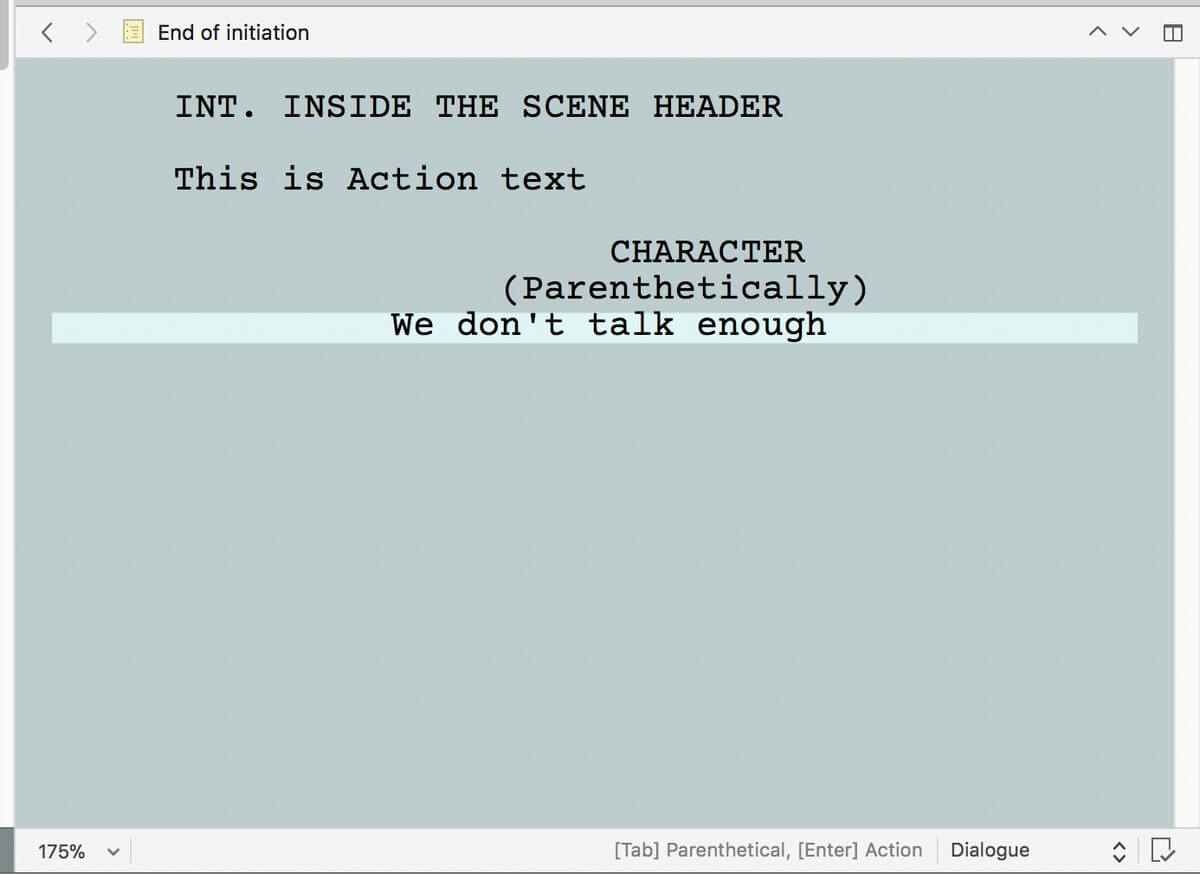
Kaya ang Storyist ang mas magandang pagpipilian. Ngunit sa totoo lang, mayroong mas mahusay na mga tool para sa paggawa ng mga screenplay, tulad ng pang-industriyang Final Draft. Alamin kung bakit sa aming pagsusuri ng pinakamahusay na software ng screenwriting.
Nagwagi : Storyist. Naglalaman ito ng ilang magandang feature ng screenwriting na built-in, habang ang Scrivener ay gumagamit ng mga template at plugin para idagdag ang functionality na iyon.
4. Paglikha ng Structure
Binibigyang-daan ka ng parehong app na masira ang isang malaking dokumento. sa maraming piraso, na nagbibigay-daan sa iyong madaling muling ayusin ang iyong dokumento, at nagbibigay sa iyo ng pakiramdam ng pag-unlad habang kinukumpleto mo ang bawat bahagi. Ipinapakita ng Scrivener ang mga pirasong ito sa kanan ng screen sa isang outline, na tinatawag na Binder.
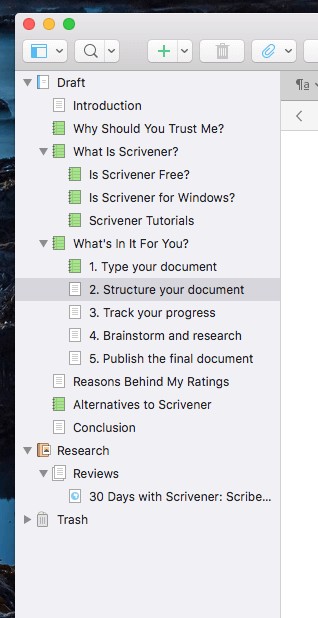
Maaari mo ring ipakita ang iyong dokumento bilang online sa pangunahing pane sa pag-edit,kung saan maaari kang magdagdag ng mga karagdagang detalye, at muling ayusin ang mga bagay sa pamamagitan ng pag-drag-and-drop.
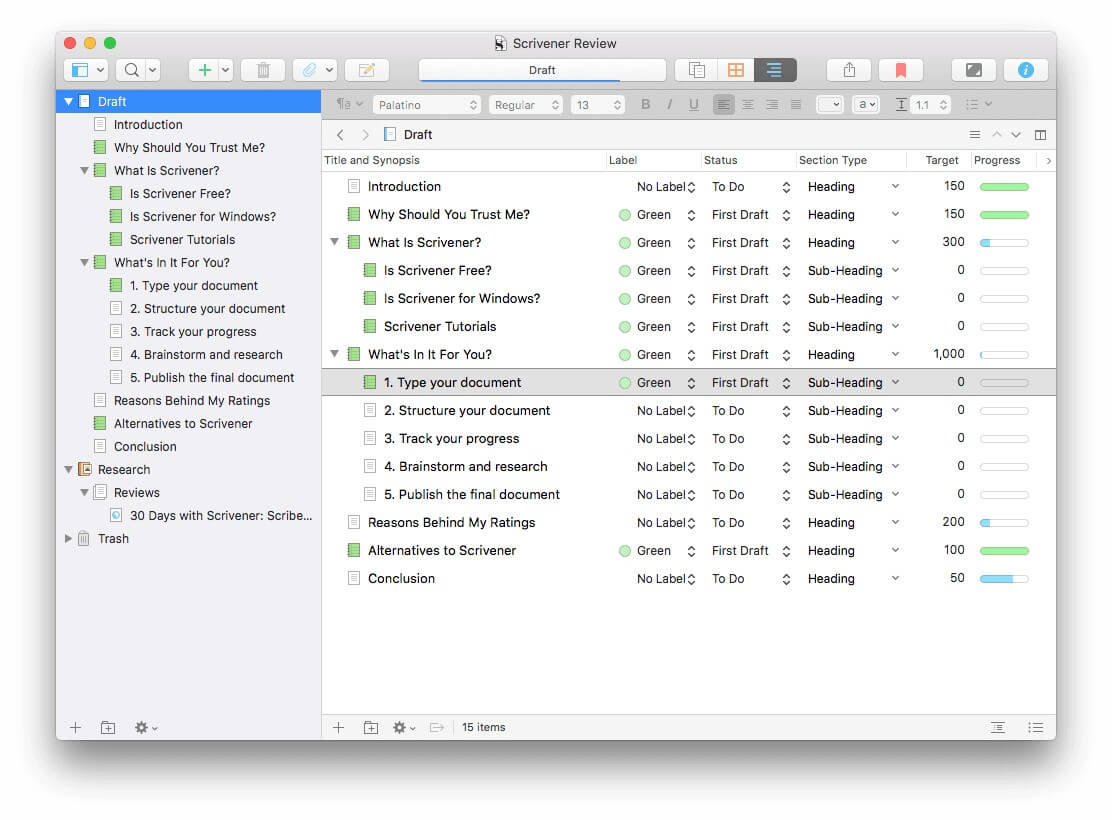
Sa wakas, ang mga piraso ng iyong dokumento ay maaari ding ipakita sa Corkboard, kasama ang isang buod ng bawat piraso.
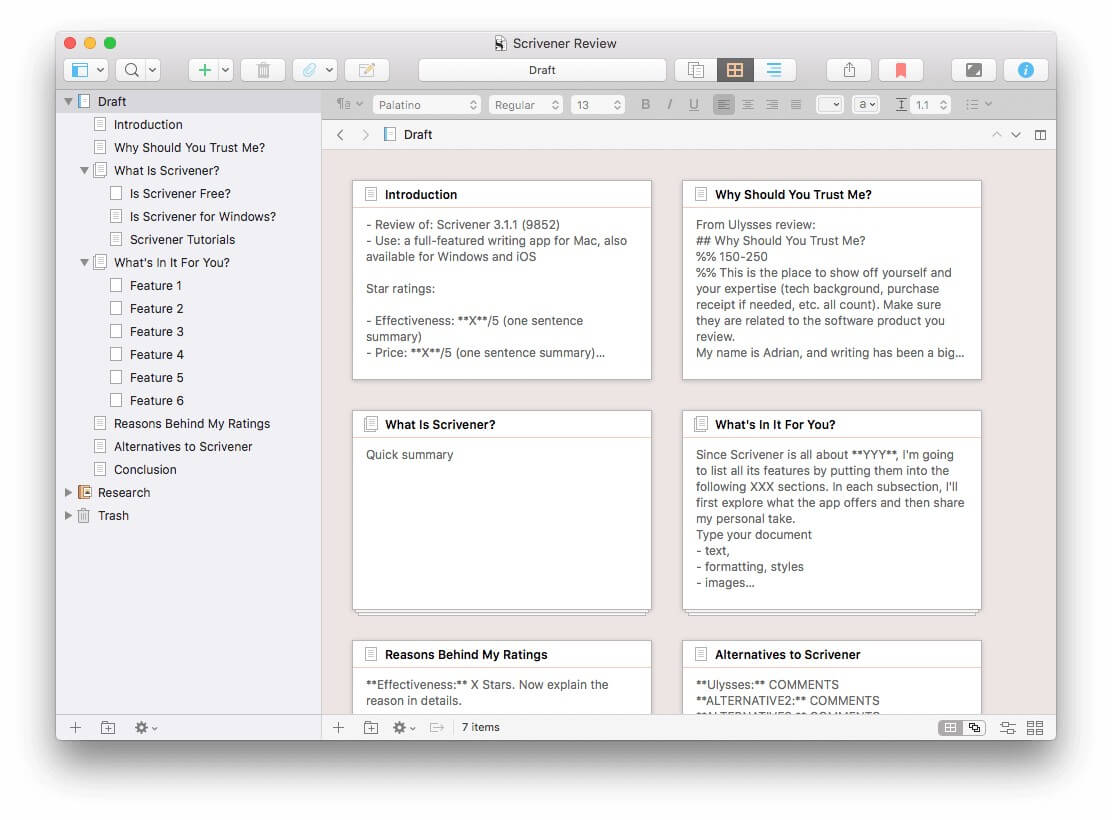
Nag-aalok ang Storyist ng mga katulad na feature. Maaari rin nitong ipakita ang iyong dokumento sa isang outline.

At ang Storyboard nito ay katulad ng Scrivener’s Corkboard.
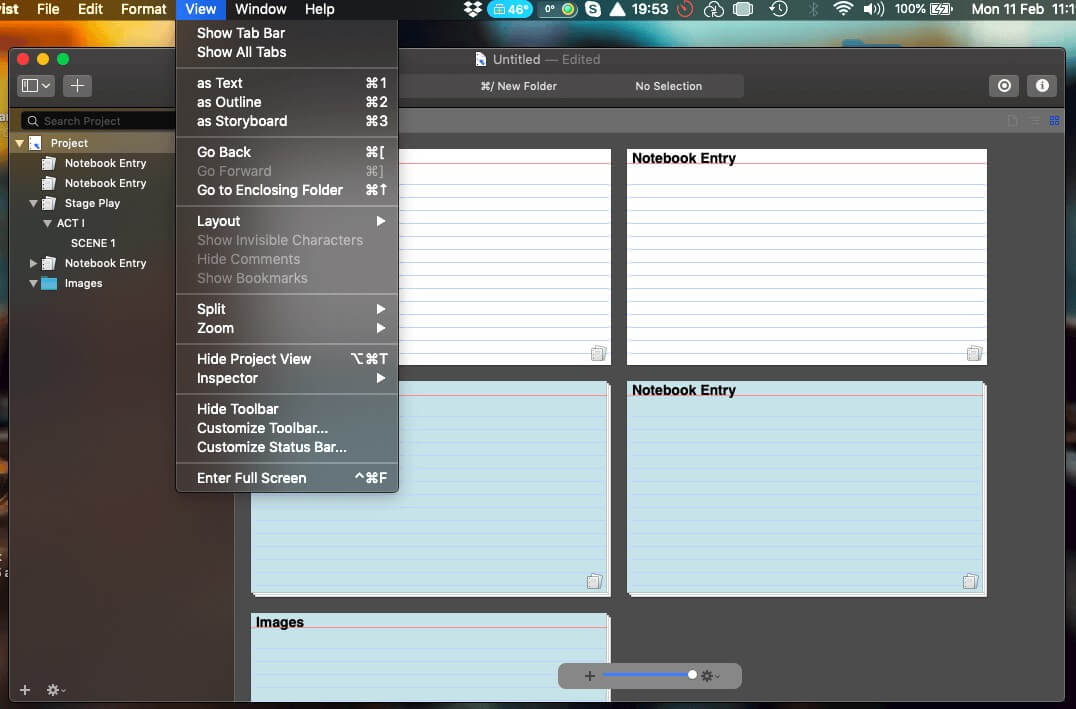
Ngunit ang Storyboard ay may suporta para sa parehong mga index card at mga larawan. Maaaring gamitin ang mga larawan upang lagyan ng mukha ang bawat isa sa iyong mga character, at binibigyan ka ng mga card ng bird's-eye view ng iyong proyekto kung saan maaari mong ibuod at madaling ayusin ang iyong mga seksyon o eksena.

Winner : Storyist, pero malapit na. Maaaring ipakita ng parehong app ang mga piraso ng iyong malaking dokumento sa isang ganap na tampok na outliner o sa mga nagagalaw na index card. Ang Storyboard ng Storyist ay medyo mas maraming nalalaman.
5. Brainstorming & Pananaliksik
Nagdaragdag ang Scrivener ng isang lugar ng sanggunian sa balangkas ng bawat proyekto sa pagsusulat. Dito maaari kang mag-brainstorm at masubaybayan ang iyong mga iniisip at ideya tungkol sa proyekto gamit ang mga dokumento ng Scrivener, na nag-aalok ng lahat ng feature na mayroon ka kapag nagta-type ng iyong aktwal na proyekto, kabilang ang pag-format.
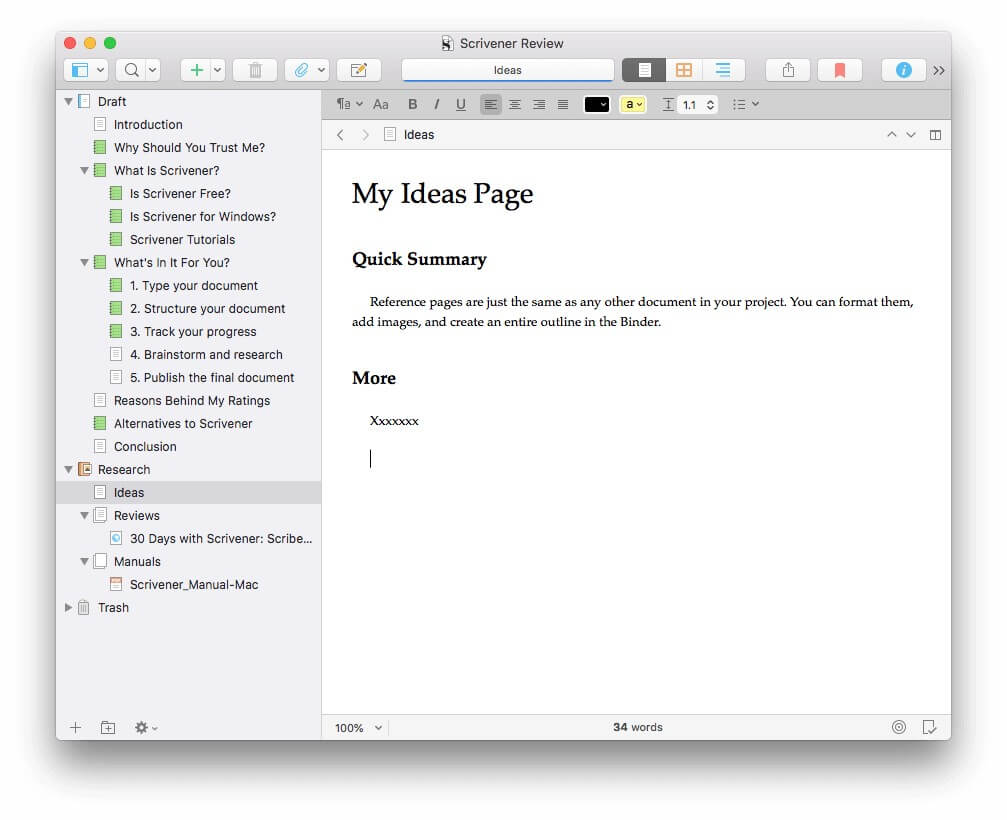
Maaari ka ring mag-attach ng reference impormasyon sa anyo ng mga web page, dokumento, at larawan.

Hindi ka binibigyan ng storyist ng hiwalay na seksyon sa outliner para sa iyong sanggunian (bagama't maaari kang mag-set up ng isa kung gusto mo). Sa halip, pinapayagan ka nitoupang pagsama-samahin ang mga pahina ng sanggunian sa kabuuan ng iyong dokumento.
Ang Story Sheet ay isang nakatuong pahina sa iyong proyekto upang subaybayan ang isang karakter sa iyong kuwento, isang plot point, isang eksena o isang setting (lokasyon).
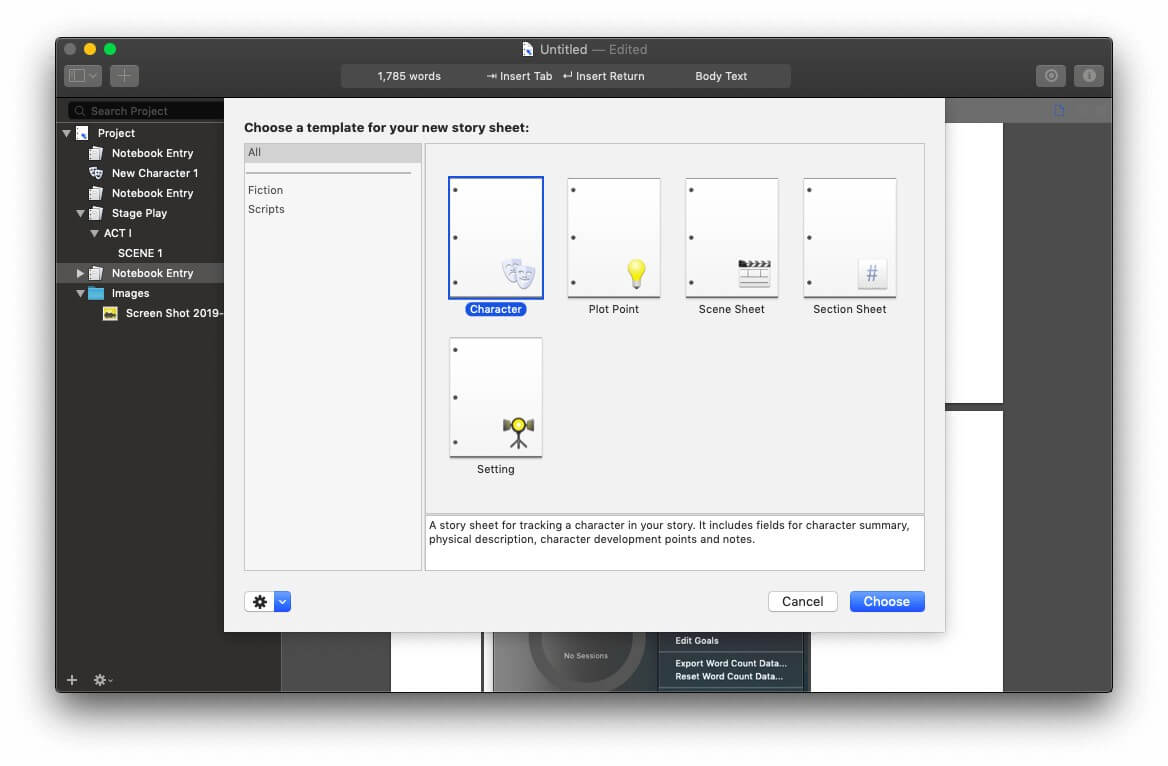
Ang isang character story sheet, halimbawa, ay may kasamang mga field para sa buod ng character, pisikal na paglalarawan, character development point, mga tala, at isang larawan na ipapakita sa iyong storyboard...

... habang ang isang plot point story sheet ay may kasamang mga field para sa buod, bida, antagonist, salungatan, at mga tala.
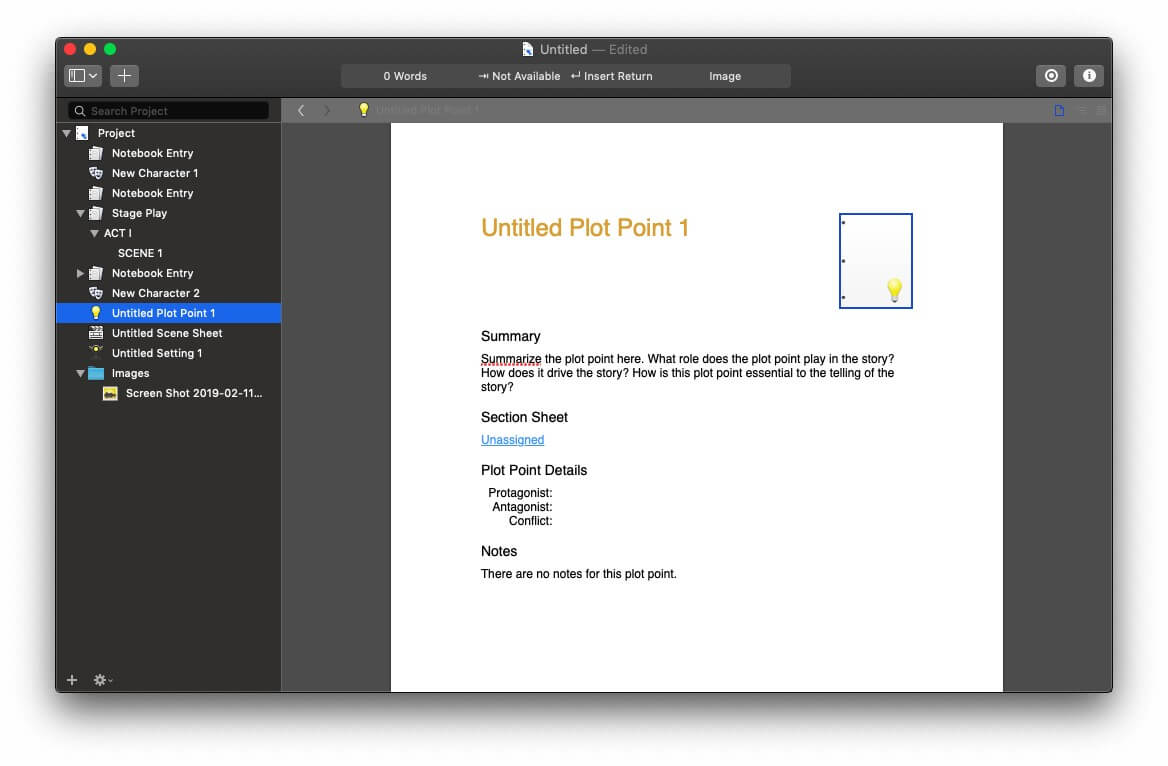
Nagwagi : Tie. Ang pinakamahusay na reference tool para sa iyo ay depende sa iyong mga personal na kagustuhan. Nag-aalok ang Scrivener ng nakalaang lugar sa outline para sa iyong materyal na sanggunian, na maaari kang lumikha ng libreng form, o sa pamamagitan ng paglakip ng mga dokumento. Nagbibigay ang Storyist ng iba't ibang Story Sheet, na maaaring ipasok sa mga madiskarteng punto ng iyong outline.
6. Pagsubaybay sa Progreso
Maraming proyekto sa pagsusulat ang may kinakailangang bilang ng salita, at ang parehong mga programa ay nag-aalok ng paraan ng pagsubaybay pag-unlad ng iyong pagsusulat. Nagbibigay-daan sa iyo ang Scrivener's Targets na magtakda ng word goal at deadline para sa iyong proyekto, at indibidwal na word goals para sa bawat dokumento.
Maaari kang magtakda ng word na target para sa buong proyekto...
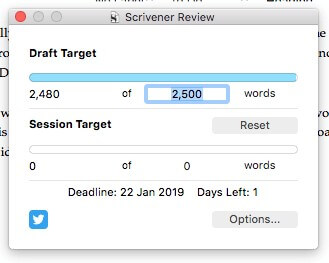
... at sa pamamagitan ng pag-click sa Options button, magtakda din ng deadline.
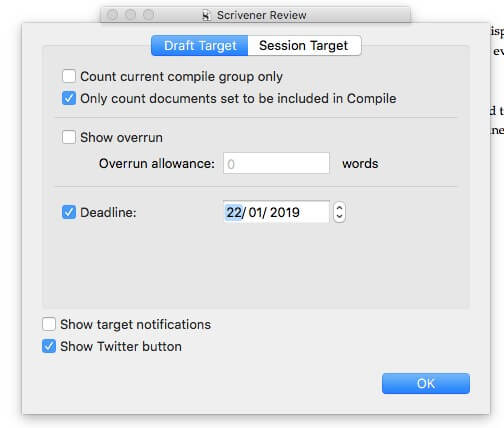
Sa pamamagitan ng pag-click sa bullseye icon sa ibaba ng bawat dokumento, maaari kang magtakda ng bilang ng salita o character para sa sub-document na iyon.
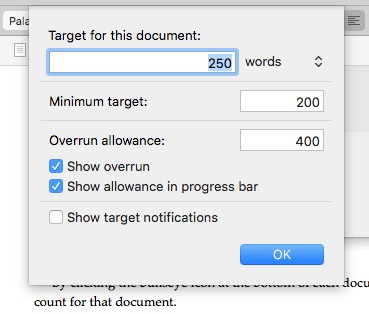
Mga Targetay maaaring ipakita sa balangkas ng dokumento kasama ng isang graph ng iyong pag-unlad, upang makita mo kung paano ka pupunta sa isang sulyap.
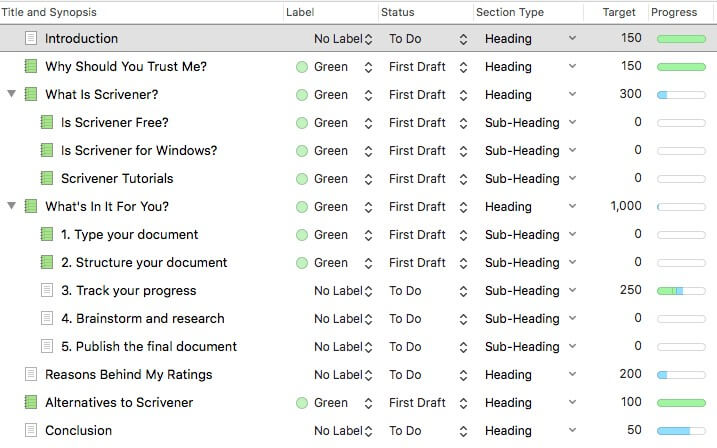
Binibigyang-daan ka rin ng Scrivener na mag-ugnay ng mga katayuan, label, at icon sa bawat seksyon ng isang dokumento, na nagbibigay-daan sa iyong makita ang iyong pag-unlad sa isang sulyap.
Ang tampok na pagsubaybay sa layunin ng Storyist ay medyo mas basic. Sa kanang bahagi sa itaas ng screen, makakakita ka ng icon na Target. Pagkatapos ng pag-click dito, magagawa mong tukuyin ang isang layunin sa bilang ng salita para sa iyong proyekto, kung gaano karaming mga salita ang gusto mong isulat bawat araw at suriin ang mga eksenang gusto mong isama sa layuning ito.

Maaari mong tingnan ang iyong pag-unlad bilang isang kalendaryo, graph o buod. Maaari mong baguhin ang iyong mga layunin anumang oras.
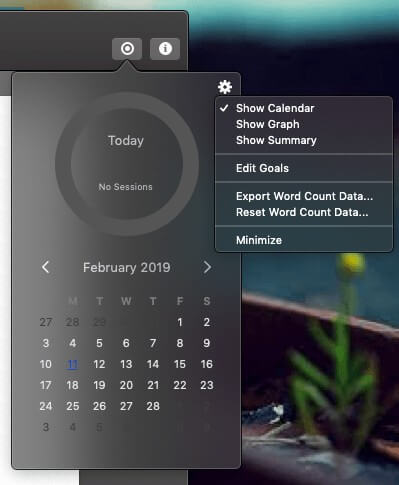
Bagama't hindi masusubaybayan ng Storyist ang iyong mga deadline sa parehong detalye na magagawa ng Scrivener, lumalapit ito. Kailangan mong hatiin ang kabuuang bilang ng salita para sa proyekto sa bilang ng mga araw na natitira hanggang sa deadline, at sa sandaling ilagay mo iyon bilang iyong pang-araw-araw na layunin ipapakita sa iyo ng app kung nasa track ka. Gayunpaman, hindi mo maaaring tukuyin ang mga layunin sa bilang ng salita para sa bawat kabanata o eksena ng iyong proyekto.
Nagwagi : Nagbibigay-daan sa iyo ang Scrivener na magtakda ng mga layunin sa bilang ng salita para sa buong proyekto, pati na rin para sa bawat mas maliit na piraso. May mga target lang sa proyekto ang storyist.
7. Pag-export & Ang pag-publish
Tulad ng karamihan sa mga app sa pagsusulat, pinapayagan ka ng Scrivener na i-export ang mga seksyon ng dokumento na pipiliin mo bilang isang file sa iba't ibangng mga format.

Ngunit ang tunay na kapangyarihan ng Scrivener sa pag-publish ay nasa feature na Compile nito. Binibigyang-daan ka nitong i-publish ang iyong dokumento sa papel o digital sa ilang sikat na format ng dokumento at ebook.
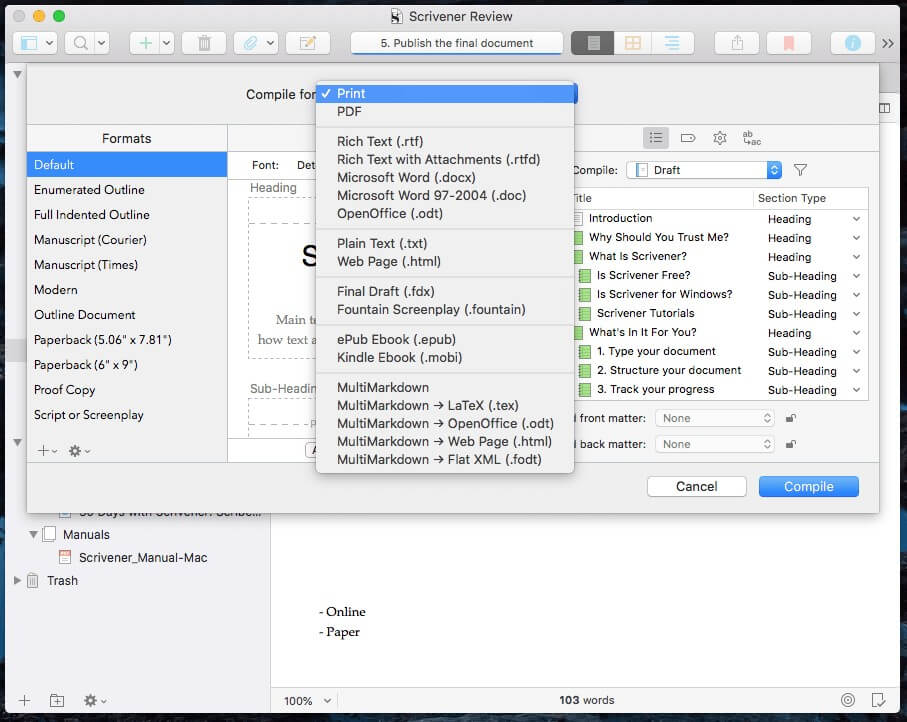
Medyo maraming kaakit-akit, paunang-natukoy na mga format (o mga template) ang available, o maaari kang lumikha ng iyong own.
Binibigyan ka ng storyist ng parehong dalawang opsyon. Kapag handa ka nang ibahagi ang iyong proyekto sa mundo, napakaraming format ng Export file ang available, kabilang ang Rich text, HTML, Text, DOCX, OpenOffice at Scrivener na mga format. Maaaring i-export ang mga screenplay sa mga format ng Final Draft at Fountain Script.
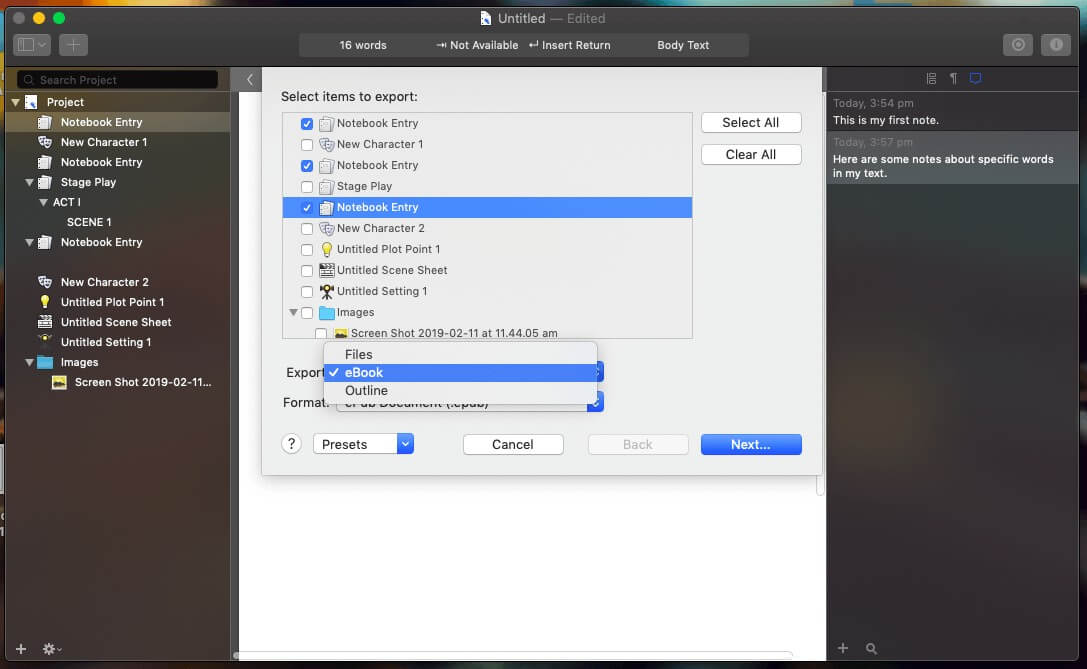
At para sa higit pang propesyonal na output, maaari mong gamitin ang Storyist’s Book Editor para gumawa ng PDF na handa nang i-print. Bagama't hindi ito kasing lakas o kakayahang umangkop gaya ng feature ng Scrivener's Compile, maraming opsyon ang inaalok, at malamang na matutugunan nito ang iyong mga pangangailangan.
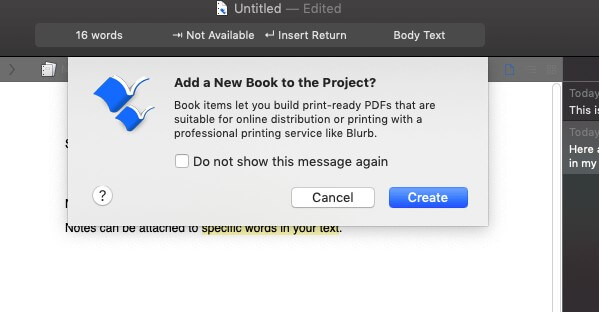
Kailangan mo munang pumili ng template para sa iyong aklat. Pagkatapos ay idaragdag mo ang mga text file para sa iyong mga kabanata sa katawan ng aklat, kasama ng karagdagang materyal tulad ng talaan ng mga nilalaman o pahina ng copyright. Pagkatapos ay pagkatapos ayusin ang mga setting ng layout, i-export mo.
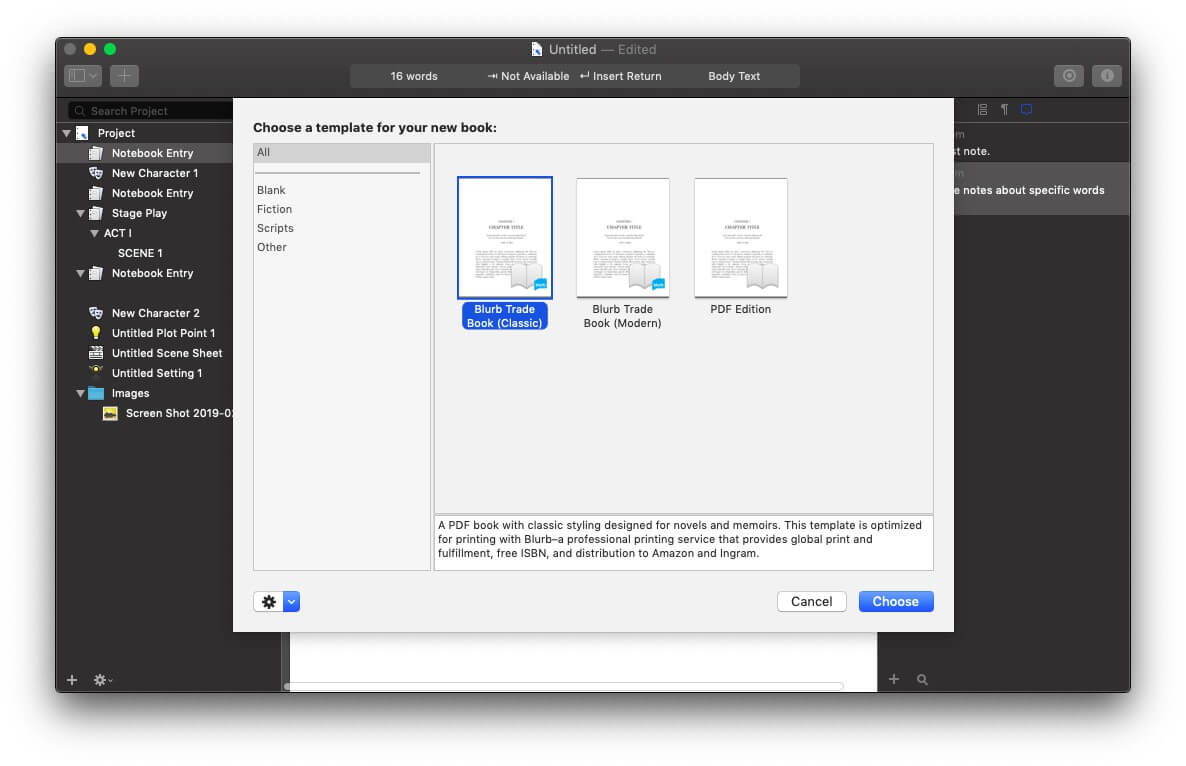
Nagwagi : Scrivener. Binibigyang-daan ka ng parehong app na i-export lang ang iyong dokumento sa ilang mga format, o para sa mataas na kontroladong propesyonal na output, magbigay ng mahuhusay na feature sa pag-publish. Ang Scrivener's Compile ay mas makapangyarihan at versatile kaysa sa Storyist's Book Editor.
8. Mga Sinusuportahang Platform
Available ang Scrivener para sa Mac, Windows, at iOS, at isi-sync ang iyong trabaho sa bawat device na pagmamay-ari mo. Ito ay orihinal na magagamit lamang sa Mac, ngunit isang bersyon ng Windows ay magagamit mula noong 2011. Ang dalawang bersyon ay magkapareho, ngunit hindi magkapareho, at ang Windows app ay nahuhuli. Habang ang bersyon ng Mac ay kasalukuyang 3.1.1, ang kasalukuyang bersyon ng Windows ay 1.9.9 lamang.
Available ang Storyist para sa Mac at iOS, ngunit hindi sa Windows.
Nagwagi : Scrivener. Available lang ang Storyist para sa mga user ng Apple, habang ang Scrivener ay may kasama ring bersyon ng Windows. Ang mga user ng Windows ay magiging mas masaya kapag ang bagong bersyon ay inilabas, ngunit hindi bababa sa ito ay magagamit.
9. Pagpepresyo & Halaga
Ang Mac at Windows na bersyon ng Scrivener ay nagkakahalaga ng $45 (medyo mas mura kung ikaw ay isang mag-aaral o akademiko), at ang bersyon ng iOS ay $19.99. Kung nagpaplano kang magpatakbo ng Scrivener sa parehong Mac at Windows kailangan mong bilhin pareho, ngunit makakuha ng $15 na cross-grading na diskwento.
Ang Mac na bersyon ng Storyist ay nagkakahalaga ng $59.99 sa Mac App Store o $59 mula sa website ng developer. Ang bersyon ng iOS ay nagkakahalaga ng $19.00 sa iOS App Store.
Nagwagi : Scrivener. Ang desktop na bersyon ay $15 na mas mura kaysa sa Storyist, habang ang mga bersyon ng iOS ay halos pareho.
Panghuling Hatol
Para sa pagsusulat ng mga nobela, aklat, at artikulo, mas gusto ko ang Scrivener . Mayroon itong makinis, mahusay na disenyong interface, at lahat ngmga tampok na kailangan mo. Ito ay isang paboritong tool para sa maraming mga propesyonal na manunulat. Kung magsusulat ka rin ng mga screenplay, maaaring mas magandang piliin ang Storyist. Bagama't kung seryoso kang maging isang screenwriter, dapat mong tanungin kung mas mainam na gumamit ng hiwalay at nakatuong software tool, tulad ng pang-industriyang Final Draft.
Ito ang dalawang nakakagulat na magkatulad na tool sa pagsulat. Maaari nilang parehong hatiin ang isang malaking dokumento sa mas maliliit na piraso, at payagan kang buuin ang mga ito sa isang outline at istraktura ng card. Parehong kasama ang mga tool sa pag-format at ang kakayahang magtakda ng mga layunin. Pareho silang mahusay na humahawak ng reference na materyal, ngunit ibang-iba. Bagama't mas gusto ko ang Scrivener, maaaring mas mahusay na tool ang Storyist para sa ilang manunulat. Marami sa mga ito ay bumaba sa personal na kagustuhan.
Kaya inirerekomenda kong dalhin mo silang dalawa para sa isang test drive. Nag-aalok ang Scrivener ng malaking libreng pagsubok ng 30 araw sa kalendaryo ng aktwal na paggamit, at ang libreng pagsubok ng Storyist ay tumatagal ng 15 araw. Gumugol ng ilang oras sa bawat app upang makita para sa iyong sarili kung alin ang pinakamahusay na nakakatugon sa iyong mga pangangailangan.

